 Revit Structure
Revit Structure
 Revit Structure
Revit Structure 「剪貼簿」面板
「剪貼簿」面板  「貼上」下拉式清單
「貼上」下拉式清單 
使用「貼上」模式進行作業時,繪圖區域中會顯示與下列類似的元素預覽影像。暫時標註和輔助線會顯示,以協助定位元素。
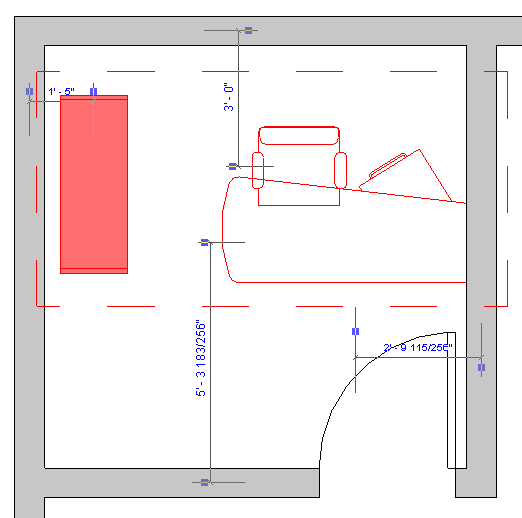

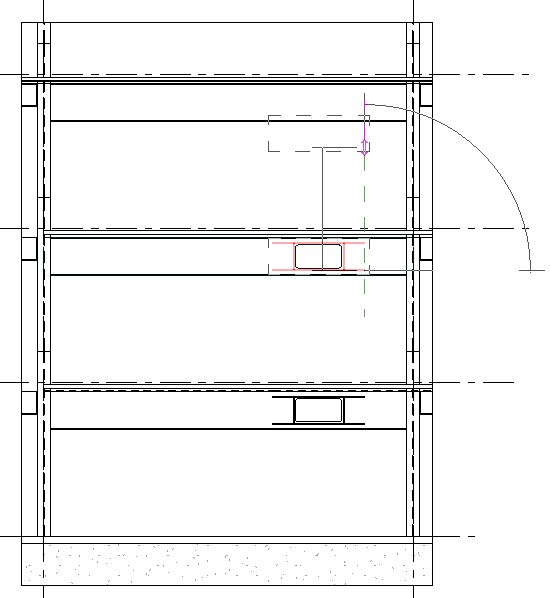
貼上的元素將顯示在繪圖區域中。這些元素處於選取狀態,以便可依需要對其進行調整。
選取元素後,即可依需要對其進行修改。依據所貼上元素的類型,可以使用「移動」、「旋轉」和「鏡射」工具。
您也可以使用「修改 | <元素>」頁籤上的工具。可用選項取決於貼上的元素。例如,對於建築元件 (例如窗),可以使用「點選主體」或「編輯族群」等工具。對於其他的元素類型,可以使用「啟用標註」(位於選項列上) 或「編輯貼上的元素」等工具。
 「工具」面板
「工具」面板 
若要退出「貼上」模式,捨棄貼上的元素,請在「修改 | <元素>」頁籤上按一下 ![]() (取消)。
(取消)。